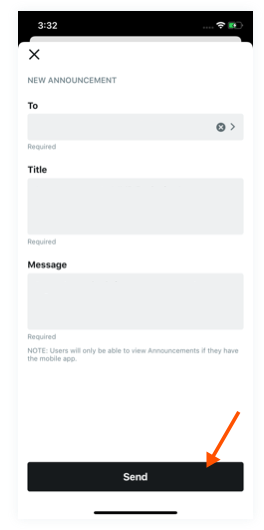Ankündigungen erstellen (iOS)
Ziel
Mit der Procore-App auf einem iOS-Mobilgerät eine Projektankündigung erstellen.
Wichtige Hinweise
- Erforderliche Benutzerberechtigungen:
- „Administrations“-Berechtigungen für das Startseiten-Tool des Projekts.
- Zusätzliche Informationen:
- Informationen zum Konfigurieren, welche Elemente mit dem Symbol für die Schnellerfassung
 erstellt werden, finden Sie unter Einstellungen für die Schnellerfassung konfigurieren.
erstellt werden, finden Sie unter Einstellungen für die Schnellerfassung konfigurieren. - Ankündigungen können an Projektbenutzer und Mitglieder von Verteilerlisten gesendet werden, die im Adressbuch-Tool des Projekts erstellt wurden. Siehe Eine Verteilergruppe zum Projektadressbuch hinzufügen.
- Damit Benutzer eine Push-Benachrichtigung für eine Ankündigung erhalten, müssen sie Push-Benachrichtigungen aktiviert haben und auf ihrem Mobilgerät bei der Procore-App angemeldet sein.
- Sie erhalten keine Push-Benachrichtigung für eine Ankündigung, wenn Sie eine Ankündigung erstellen und sich selbst als Empfänger angeben.
- Informationen zum Konfigurieren, welche Elemente mit dem Symbol für die Schnellerfassung
Schritte
- Öffnen Sie die Procore-App auf einem iOS-Mobilgerät und wählen Sie ein Projekt aus.
Anmerkung: Dadurch wird der Bildschirm Tools für das Projekt geladen. - Tippen Sie auf das Symbol für die Schnellerfassung
 und wählen Sie Ankündigung aus.
und wählen Sie Ankündigung aus.
ODER
Tippen Sie auf das Ankündigungen-Tool und dann auf das Symbol Erstellen .
. - Tippen Sie auf das Plus-Symbol
 .
. - Tippen Sie auf An und wählen Sie einen oder mehrere Empfänger aus, an die die Ankündigung gesendet werden soll . Tippen Sie dann auf Fertig.
- Tippen Sie auf die Felder Titel und Nachricht, um einen Titel und eine Nachricht für die Ankündigung einzugeben.
- Tippen Sie auf Senden.